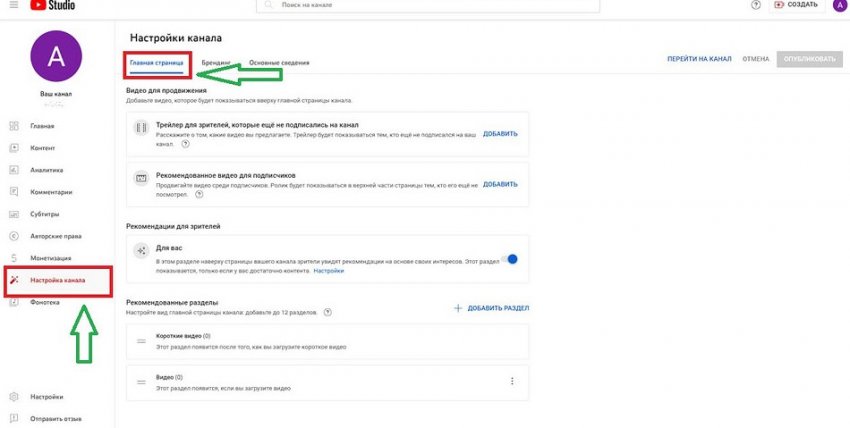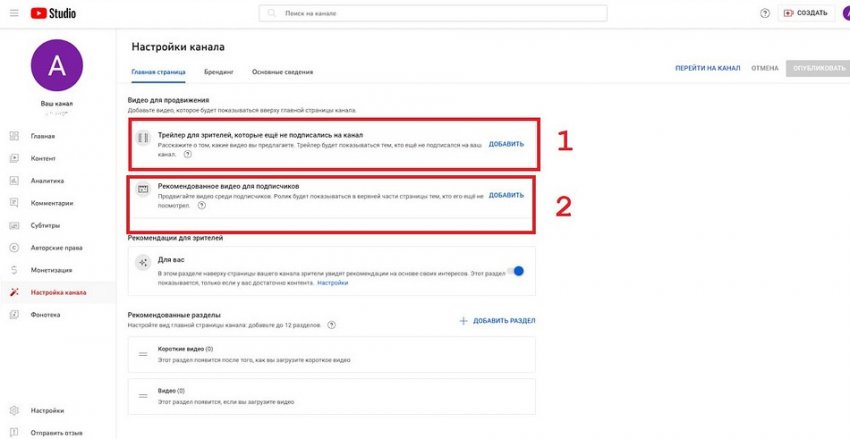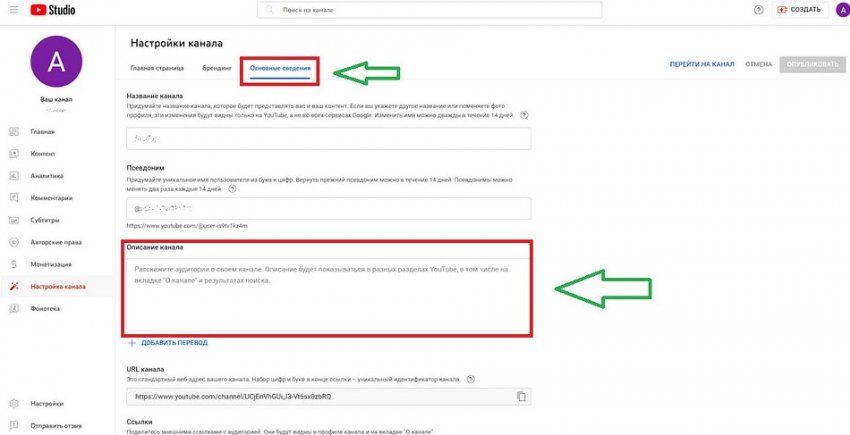Видеохостинг Ютуб: как создать канал и начать выкладывать видео - «Эксплуатация»

Владелец Youtube-канала сегодня может зарабатывать огромные деньги на рекламе и качественном контенте. Практически каждый пользователь площадки хоть раз задумывался о том, как создать канал на Ютубе и чем его наполнять. В этой статье мы не сможем посоветовать, какой контент загружать и как вести себя в кадре. Мы хотим показать, как создается канал с нуля, а также помочь в его настройке и оформлении.
Содержание:
- Почему стоит выбрать именно Youtube, а не другие схожие площадки?
- Приступаем к созданию
- Как создать канал на Ютубе с телефона?
- Как сделать второй канал?
- Сколько Youtube-каналов можно создать?
- Как оформить свой канал?
- Для чего нужно подтверждать данные об авторе?
Не советуем использовать чужие изображения для оформления своего канала на Youtube. Во-первых, это не оригинально, а, во-вторых, обладатель авторских прав может потребовать удалить картинку. Будет обидно, если ваш канал начнет расти и в процессе активного развития придется сменить облик. Обычно это негативно сказывается на имидже.
После того, как мы оформили внешний вид канала, перейдем к оформлению контента:
- Остаемся все там же, в «Настройках канала», но кликаем по разделу «Главная страница».
- Здесь нас интересуют 2 момента: трейлер для тех, кто еще не подписан, а также видео, которое будет рекомендовано тем, кто подписался на канал.
Трейлер будет вкратце рассказывать о том, почему зрителю стоит подписаться на ваш канал. Нужно в котором видеоролике показать, чем вы занимаетесь и чем планируете радовать своих подписчиков. Рекомендованное видео для подписанных на канал — ваша «короночка». Самый успешный ролик должен находиться именно на этом месте. После подписки человек должен получить самое лучшее видео, чтобы у него сформировалось мнение, что он не зря подписался.
Раздел «Рекомендации для зрителей» полезен тем, у кого уже загружено много роликов. Система будет автоматически советовать видео с канала, которое хоть как-то связано с просмотренным. Зрителю будет предложено несколько вариантов за несколько секунд до завершения просмотра текущего клипа.
Далее нам нужно заполнить описание канала:
- Все в том же разделе «Настройка канала» щелкаем по «Основные сведения».
Нужно вкратце объяснить зрителю, чем вы занимаетесь и какой контент следует от вас ждать. Много текста не нужно — лаконичное описание в 2–3 предложения. Также здесь можно изменить название канала и сменить псевдоним.
Как подключить пульт «Яндекс» и управлять всей техникой сразу
Как найти и удалить майнер на компьютереЦифровой паспорт РФ: что даёт и как оформить
Валентин Забубенин